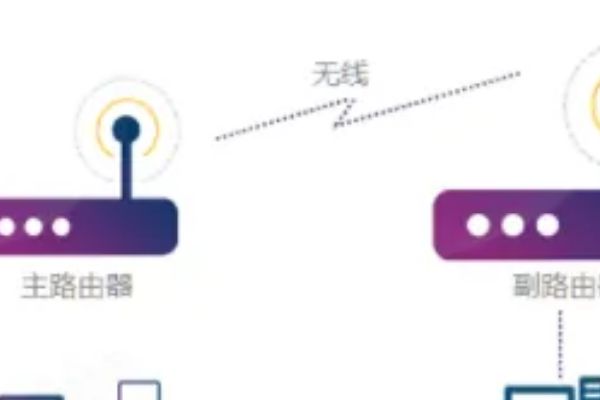一、怎么用无线网卡桥接上无线路由器
方法/步骤
1、 准备两个无线路由A和B,假如路由A与猫相连,已经可以正常上网,那么我们把它当做主由器,另外路由器B要放到另处一个房间,但是要牵一条网线过来连接路由A太麻烦,我们就可以用路由B来桥接路由A,我把路由B当成副路由。
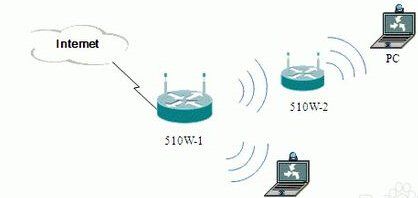
2、 两路由器的IP地址要在同一个网段,假如路由A为192.168.1.1,那么路由B则设为192.168.1.2
3、 将两路由的信道(频段)设为相同,最好设为6或9,
4、 主路由器不需要开启WDS(即bridge)桥接功能,副路由则要开启,并且点击扫瞄,填入主路由的密钥类型和密钥,主路由没有设置密码则无需要填
5、 主路由要开启DHCP,副路由则需关闭
6、 最后重启路由即可
二、路由器桥接要如何设置
主路由器与副路由器通过无线WDS桥接,无线终端可连接副路由器上网,移动过程中自动切换,实现漫游。具体操作步骤如下:
1、登录副路由器管理界面;
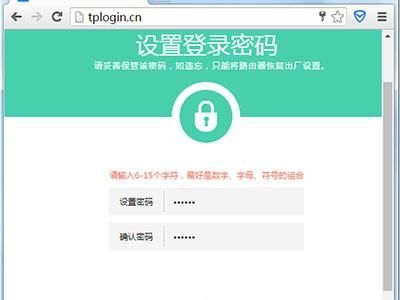
2、进入WDS设置界面,点击WDS无线桥接中的 下一步,开始设置;
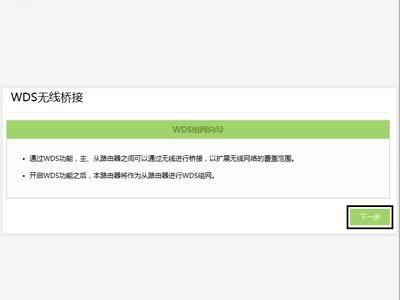
3、扫描并连接主路由器信号,找到主路由器的信号,点击 选择,路由器自动提示输入主路由器的无线密码,请正确输入,并点击下一步;
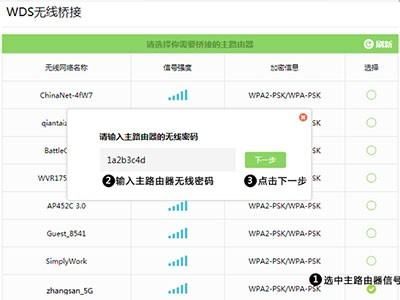
4、设置副路由器5G信号的无线网络名称和无线密码,并点击 下一步;
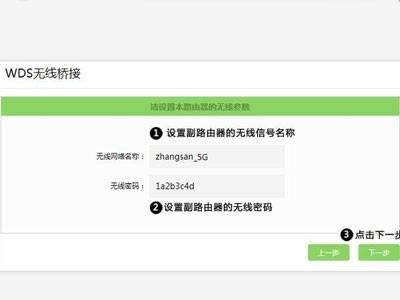
5、将副路由器的LAN口IP地址修改为与主路由器在同一网段且不冲突,并点击下一步;
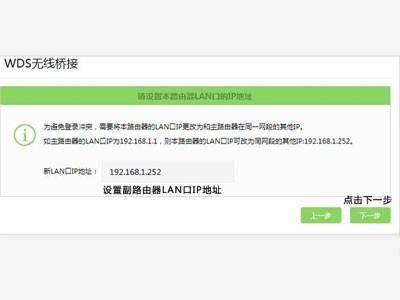
6、确认配置信息正确,点击完成,设置完成。
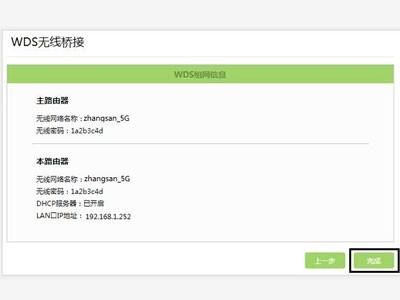
7、观察右上角WDS状态,已连接 表示WDS桥接成功。
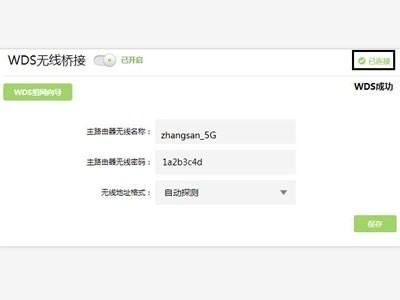
注意事项:
1、主、副路由器之间不需要(也不可以)连接网线;
2、双频路由器之间不可以同时进行2.4G和5G的桥接;
3、无线桥接仅需要在副路由器上设置,以下操作指导均是在副路由器上进行;
三、桥接路由器设置方法
路由器桥接设置的方法如下:
1、我们操作电脑连接到副路由器的LAN口或无线信号,打开浏览器,清空地址栏并输入tplogin.cn或192.168.1.1,设置不少于6位数的登录密码,点击登录。
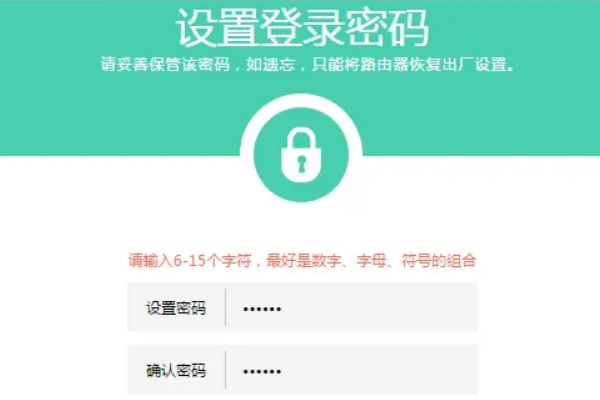
2、进入管理界面后,点击高级设置,无线设置5G,WDS无线桥接,点击WDS无线桥接中的右下角的按钮,开始设置。
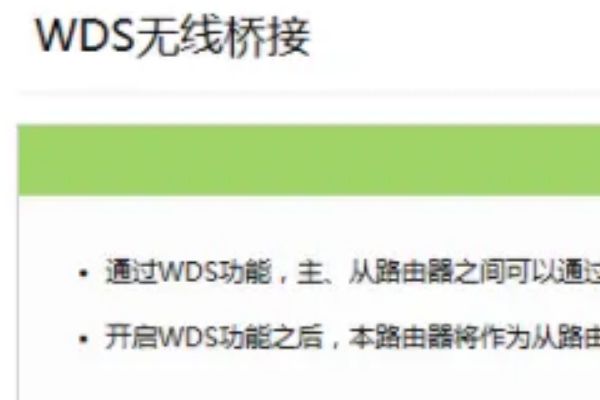
3、路由器会自动扫描周边信号,找到主路由器的信号,点击选择,路由器自动提示输入主路由器的无线密码,请正确输入,并点击右下角。
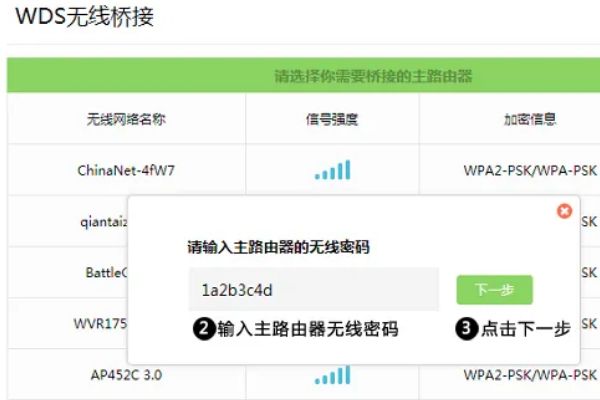
4、我们设置好副路由器5G信号的无线网络名称和无线密码,并点击下一步。
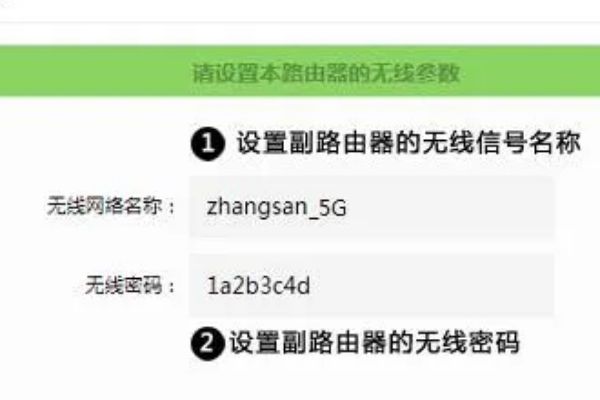
5、将副路由器的LAN口IP地址修改为与主路由器在同一网段且不冲突,并点击下一步,确认配置信息正确,点击完成,设置完成。
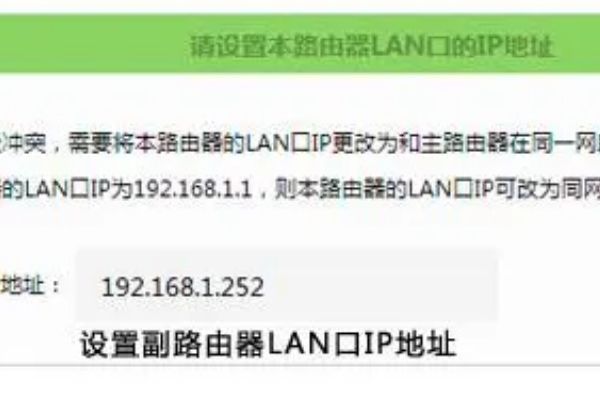
6、观察右上角WDS状态,已连接表示WDS桥接成功,这一步需要等待一定时间,不要着急。
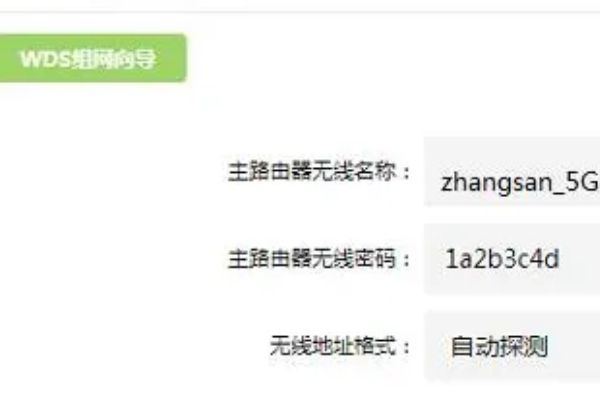
7、点击网络参数,DHCP服务器,关闭DHCP服务器,无线桥接设置完成。之后可先观察网络的参数,稳定之后可以继续使用。